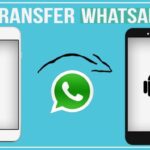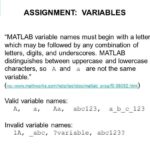Cara cek imei di iphone – Mengetahui IMEI (International Mobile Equipment Identity) iPhone Anda sangat penting untuk berbagai keperluan, mulai dari melacak ponsel yang hilang hingga memastikan keaslian perangkat. IMEI merupakan kode unik yang tertera pada setiap iPhone, ibarat sidik jari digital yang membedakan perangkat Anda dengan lainnya. Tak perlu khawatir, proses mengecek IMEI iPhone sangat mudah dan dapat dilakukan dengan beberapa cara.
Artikel ini akan membahas langkah-langkah praktis untuk mengecek IMEI di iPhone Anda, baik melalui pengaturan perangkat, kotak kemasan, maupun situs resmi Apple. Kami juga akan mengulas manfaat mengetahui IMEI dan risiko jika Anda tidak mengetahuinya. Simak selengkapnya untuk memastikan keamanan dan keaslian iPhone Anda!
Cara Cek IMEI di iPhone
IMEI (International Mobile Equipment Identity) adalah nomor unik yang mengidentifikasi setiap perangkat seluler. IMEI penting untuk melacak perangkat Anda jika hilang atau dicuri, serta untuk memastikan bahwa perangkat tersebut asli dan tidak dipalsukan. Ada beberapa cara untuk mengecek IMEI di iPhone, baik melalui pengaturan, kotak kemasan, maupun aplikasi “Pengaturan”.
Cara Cek IMEI di iPhone Melalui Pengaturan
Mengecek IMEI melalui pengaturan iPhone merupakan cara yang paling mudah dan cepat. Berikut langkah-langkahnya:
- Buka aplikasi “Pengaturan” di iPhone Anda.
- Gulir ke bawah dan ketuk “Umum”.
- Ketuk “Tentang”.
- Di sini Anda akan menemukan IMEI di bagian “IMEI”.
Cara Cek IMEI di iPhone Melalui Kotak Kemasan
Selain melalui pengaturan, Anda juga dapat mengecek IMEI iPhone melalui kotak kemasannya. Berikut langkah-langkahnya:
- Cari stiker yang menempel pada kotak kemasan iPhone.
- Stiker tersebut biasanya berisi informasi tentang iPhone, termasuk IMEI.
- Anda dapat menemukan IMEI di bawah label “IMEI” atau “Serial Number”.
Cara Cek IMEI di iPhone Melalui Aplikasi “Pengaturan”
Anda juga dapat mengecek IMEI iPhone melalui aplikasi “Pengaturan”. Berikut langkah-langkahnya:
- Buka aplikasi “Pengaturan” di iPhone Anda.
- Gulir ke bawah dan ketuk “Umum”.
- Ketuk “Tentang”.
- Ketuk “IMEI” untuk melihat nomor IMEI lengkap.
Pentingnya Mengetahui IMEI iPhone
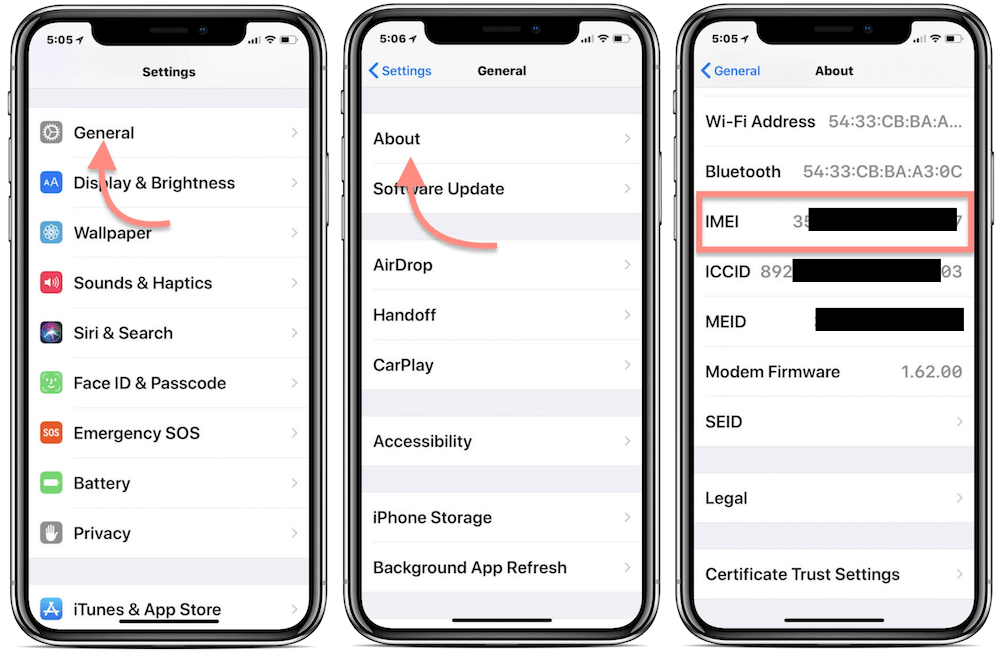
Mengetahui IMEI iPhone Anda sangat penting karena merupakan nomor identifikasi unik yang terkait dengan perangkat Anda. IMEI (International Mobile Equipment Identity) berfungsi sebagai sidik jari unik untuk setiap iPhone, membedakannya dari perangkat lain. Informasi ini berguna dalam berbagai situasi, dan penting untuk mengetahui bagaimana cara menemukannya.
Manfaat Mengetahui IMEI iPhone
Mengetahui IMEI iPhone Anda memiliki sejumlah manfaat, termasuk:
- Memastikan keaslian iPhone: IMEI dapat digunakan untuk memverifikasi apakah iPhone Anda asli atau tiruan. Anda dapat memeriksa IMEI di situs web Apple atau dengan menghubungi layanan pelanggan Apple untuk memastikan keaslian perangkat Anda.
- Melacak iPhone yang hilang atau dicuri: Jika iPhone Anda hilang atau dicuri, IMEI dapat membantu Anda melacak lokasinya. Operator seluler atau otoritas penegak hukum dapat menggunakan IMEI untuk menemukan perangkat Anda.
- Memblokir iPhone yang hilang atau dicuri: Anda dapat menggunakan IMEI untuk memblokir iPhone Anda yang hilang atau dicuri agar tidak dapat digunakan oleh orang lain. Ini akan mencegah akses ke data pribadi Anda dan mencegah perangkat Anda digunakan untuk kegiatan ilegal.
- Mempermudah proses perbaikan: Jika Anda perlu memperbaiki iPhone Anda, IMEI dapat membantu teknisi untuk mengidentifikasi perangkat Anda dengan benar dan memastikan bahwa suku cadang yang digunakan adalah yang tepat.
Risiko Jika IMEI iPhone Tidak Diketahui
Jika Anda tidak mengetahui IMEI iPhone Anda, Anda mungkin menghadapi beberapa risiko, seperti:
- Kesulitan melacak iPhone yang hilang atau dicuri: Jika Anda tidak mengetahui IMEI iPhone Anda, Anda akan kesulitan melacaknya jika hilang atau dicuri. Operator seluler dan otoritas penegak hukum membutuhkan IMEI untuk menemukan perangkat Anda.
- Kehilangan akses ke data pribadi: Jika iPhone Anda dicuri dan IMEI tidak diketahui, pencuri dapat mengakses data pribadi Anda, termasuk kontak, email, foto, dan informasi keuangan.
- Kesulitan dalam proses perbaikan: Jika Anda perlu memperbaiki iPhone Anda dan tidak mengetahui IMEI, teknisi mungkin kesulitan mengidentifikasi perangkat Anda dengan benar dan memberikan layanan yang tepat.
- Kesulitan dalam menjual iPhone: Jika Anda ingin menjual iPhone Anda, pembeli mungkin meminta IMEI untuk memverifikasi keaslian perangkat dan memastikan bahwa perangkat tersebut tidak dicuri.
Cara Menggunakan IMEI untuk Melacak iPhone yang Hilang atau Dicuri
Jika iPhone Anda hilang atau dicuri, Anda dapat menggunakan IMEI untuk melacak lokasinya. Berikut adalah beberapa langkah yang dapat Anda ambil:
- Hubungi operator seluler Anda: Beri tahu operator seluler Anda bahwa iPhone Anda hilang atau dicuri dan berikan IMEI perangkat Anda. Operator seluler dapat menggunakan IMEI untuk melacak lokasi perangkat Anda dan memblokir akses ke jaringan seluler.
- Laporkan ke polisi: Laporkan kehilangan atau pencurian iPhone Anda ke polisi dan berikan IMEI perangkat Anda. Polisi dapat menggunakan IMEI untuk melacak lokasi perangkat Anda dan menyelidiki kasus tersebut.
- Gunakan layanan pelacakan iPhone: Apple menawarkan layanan pelacakan iPhone yang disebut “Find My iPhone”. Layanan ini memungkinkan Anda untuk melacak lokasi iPhone Anda, mengunci perangkat, atau menghapus data dari jarak jauh. Anda dapat mengaktifkan layanan ini di pengaturan iPhone Anda.
Memeriksa IMEI iPhone di Situs Resmi: Cara Cek Imei Di Iphone
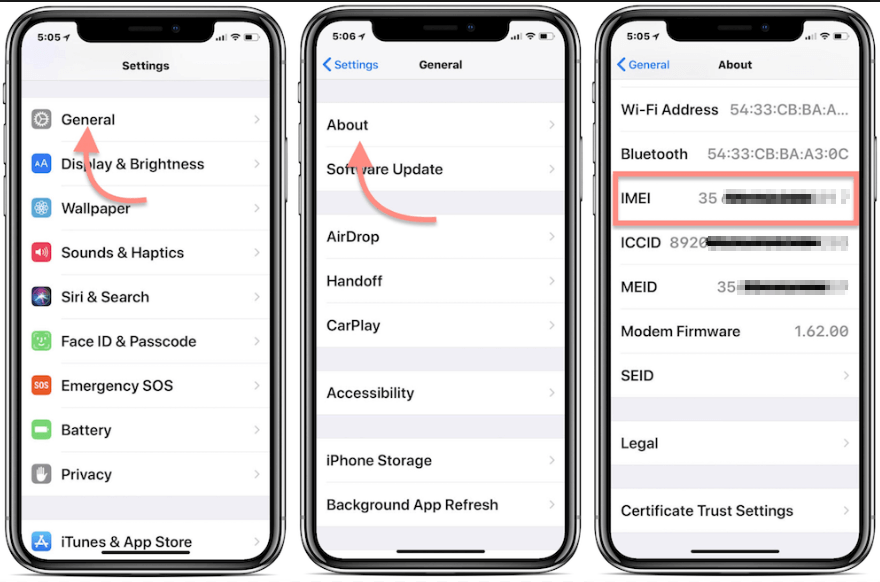
Memeriksa IMEI iPhone di situs resmi Apple adalah cara yang paling aman dan akurat untuk memastikan bahwa perangkat Anda asli dan tidak dicuri. Dengan memeriksa IMEI, Anda juga dapat mengetahui informasi tentang garansi perangkat Anda. Berikut adalah langkah-langkah yang dapat Anda ikuti untuk memeriksa IMEI iPhone di situs resmi Apple.
Cara Memeriksa IMEI iPhone di Situs Resmi Apple
Anda dapat memeriksa IMEI iPhone di situs resmi Apple dengan mengikuti langkah-langkah berikut:
| Langkah | Keterangan |
|---|---|
| 1. Buka situs web resmi Apple di https://checkcoverage.apple.com/. | Situs ini akan menampilkan formulir untuk memasukkan IMEI iPhone Anda. |
| 2. Masukkan IMEI iPhone Anda ke dalam formulir. | IMEI dapat ditemukan di bagian belakang iPhone Anda, di pengaturan iPhone, atau di kotak kemasan iPhone Anda. |
| 3. Klik tombol “Lanjutkan”. | Situs web Apple akan menampilkan informasi tentang perangkat Anda, termasuk garansi, tanggal pembelian, dan status perangkat. |
Cara Lain Mengecek IMEI iPhone
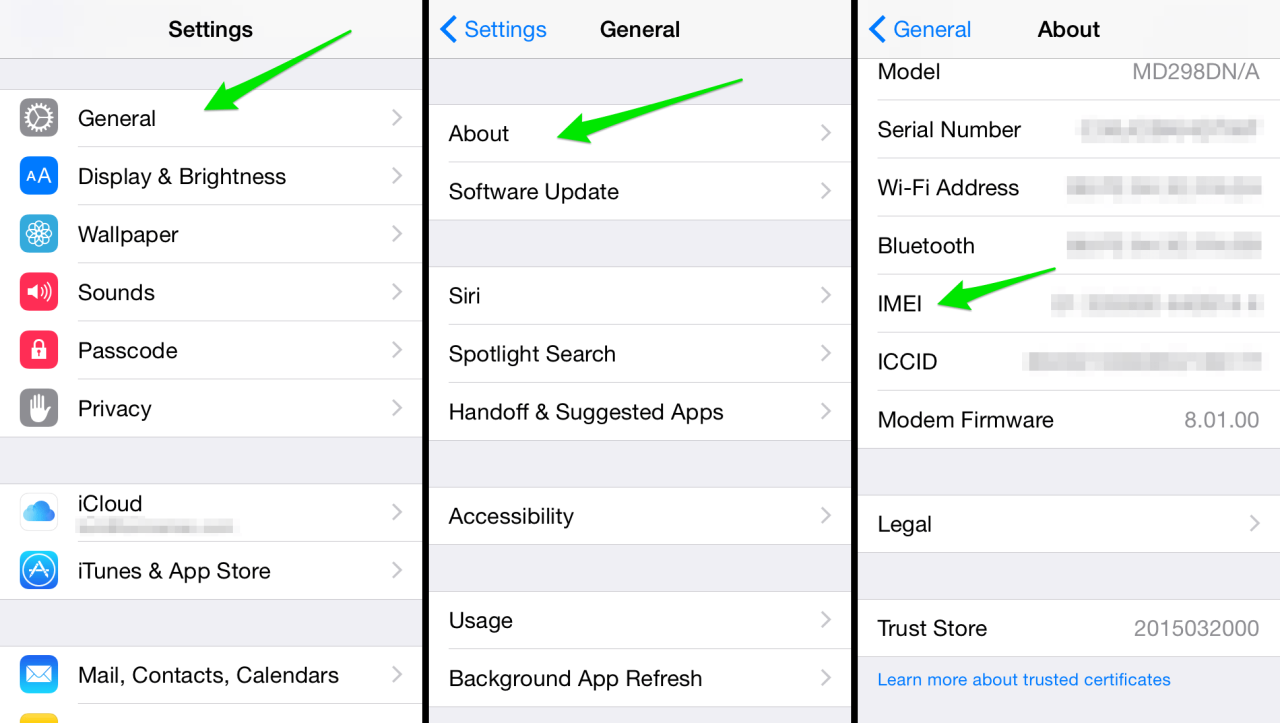
Selain metode yang telah dijelaskan sebelumnya, Anda juga dapat mengecek IMEI iPhone melalui aplikasi pihak ketiga. Aplikasi ini biasanya menyediakan fitur tambahan seperti pelacakan lokasi, informasi perangkat, dan lainnya. Namun, pastikan untuk memilih aplikasi terpercaya dan memiliki reputasi baik untuk menjaga keamanan data Anda.
Aplikasi Pihak Ketiga untuk Mengecek IMEI iPhone
Berikut adalah beberapa aplikasi pihak ketiga yang dapat Anda gunakan untuk mengecek IMEI iPhone:
- IMEI Checker: Aplikasi ini menyediakan informasi lengkap tentang perangkat iPhone, termasuk IMEI, model, dan tanggal produksi. Anda juga dapat menggunakannya untuk memeriksa apakah perangkat tersebut dicuri atau hilang.
- Device Info: Aplikasi ini memberikan informasi detail tentang perangkat iPhone Anda, seperti IMEI, nomor seri, versi perangkat lunak, dan kapasitas penyimpanan. Anda juga dapat menggunakannya untuk melihat spesifikasi perangkat dan informasi lainnya.
- My IMEI: Aplikasi ini memungkinkan Anda untuk mengecek IMEI iPhone, melacak lokasi perangkat, dan mengelola data perangkat Anda. Anda juga dapat menggunakannya untuk mencadangkan data dan memulihkannya jika diperlukan.
Cara Menggunakan Aplikasi Pihak Ketiga untuk Mengecek IMEI iPhone
Setelah Anda menginstal aplikasi pihak ketiga, ikuti langkah-langkah berikut untuk mengecek IMEI iPhone:
- Buka aplikasi dan berikan izin yang diperlukan.
- Pilih opsi “Check IMEI” atau “IMEI Information”.
- Masukkan IMEI iPhone Anda ke dalam kolom yang disediakan.
- Tekan tombol “Check” atau “Search”.
- Aplikasi akan menampilkan informasi detail tentang perangkat iPhone Anda, termasuk IMEI, model, dan tanggal produksi.
Tips Tambahan
Mengetahui IMEI iPhone Anda penting untuk keamanan dan identifikasi perangkat. Selain cara cek IMEI yang telah dijelaskan sebelumnya, ada beberapa tips tambahan yang perlu Anda perhatikan untuk melindungi IMEI iPhone Anda.
Simpan IMEI iPhone di Tempat yang Aman
Mencatat IMEI iPhone Anda di tempat yang aman sangat penting. Jika iPhone Anda hilang atau dicuri, Anda dapat menggunakan IMEI untuk melacak dan mengidentifikasi perangkat Anda. Anda dapat menyimpan IMEI di tempat yang aman seperti:
- Buku catatan
- Dompet
- Aplikasi catatan di ponsel Anda
- Akun email
Pastikan informasi ini disimpan dengan aman dan hanya dapat diakses oleh Anda.
Hindari Pencurian IMEI iPhone
Pencurian IMEI adalah kejahatan serius yang dapat membuat iPhone Anda tidak dapat digunakan. Berikut beberapa tips untuk menghindari pencurian IMEI:
- Hati-hati saat membeli iPhone bekas: Pastikan Anda membeli dari penjual terpercaya dan periksa IMEI iPhone untuk memastikan tidak dicuri. Anda dapat memeriksa IMEI di situs web resmi Apple atau dengan menghubungi operator seluler Anda.
- Hindari mengunduh aplikasi dari sumber yang tidak dikenal: Aplikasi yang tidak sah dapat mengandung malware yang dapat mencuri IMEI Anda. Unduh aplikasi hanya dari App Store resmi.
- Selalu perbarui sistem operasi iPhone Anda: Pembaruan sistem operasi biasanya berisi perbaikan keamanan yang dapat melindungi iPhone Anda dari pencurian IMEI.
- Laporkan kehilangan atau pencurian iPhone Anda kepada pihak berwenang: Segera laporkan kehilangan atau pencurian iPhone Anda kepada polisi dan operator seluler Anda. Hal ini dapat membantu menghentikan pencurian IMEI dan mencegah penggunaan iPhone Anda secara ilegal.
Penutupan Akhir
Dengan mengetahui IMEI iPhone Anda, Anda dapat menjamin keamanan dan keaslian perangkat. Simpan IMEI di tempat yang aman dan jangan ragu untuk menghubungi layanan pelanggan Apple jika Anda mengalami kendala dalam proses pengecekan. Ingat, kewaspadaan dan pengetahuan tentang IMEI iPhone Anda merupakan langkah penting dalam menjaga perangkat Anda tetap aman dan terlindungi.
FAQ Terpadu
Bagaimana cara mengecek IMEI iPhone di iPhone lain?
Anda dapat mengecek IMEI iPhone di iPhone lain dengan cara menggunakan aplikasi pihak ketiga seperti “IMEI Checker” atau “Phone Info”.
Apa yang harus dilakukan jika IMEI iPhone tidak terdaftar?
Jika IMEI iPhone tidak terdaftar, kemungkinan perangkat Anda ilegal atau telah dicuri. Segera hubungi pihak berwenang atau layanan pelanggan Apple untuk mendapatkan bantuan.
Bagaimana cara mengecek IMEI iPhone di situs resmi Apple?
Buka situs web Apple, lalu masukkan nomor seri iPhone Anda untuk melihat informasi IMEI.